Signez des documents PDF sans les imprimer
Si vous utilisez votre Mac pour le travail, vous devrez peut-être fréquemment signer des fichiers PDF. Nous savons tous à quel point il est fastidieux d'imprimer le fichier, de le signer, puis de le numériser ou de le prendre en photo pour pouvoir l'envoyer. Heureusement, Apple a pensé à cela et a fourni aux utilisateurs de Mac une meilleure solution.
Sur un Mac, vous pouvez signer rapidement un fichier PDF à l'aide de l'application Aperçu, et il existe deux méthodes pour le faire. Découvrez-les ci-dessous.
Signez un PDF à l'aide de l'appareil photo de votre Mac
Double-cliquez sur le fichier PDF que vous souhaitez signer et par défaut, il devrait s'ouvrir dans l'application Aperçu. Une fois le fichier chargé, cliquez sur l'icône « Signature » dans la barre d'outils, puis sélectionnez l'option « Appareil photo ».
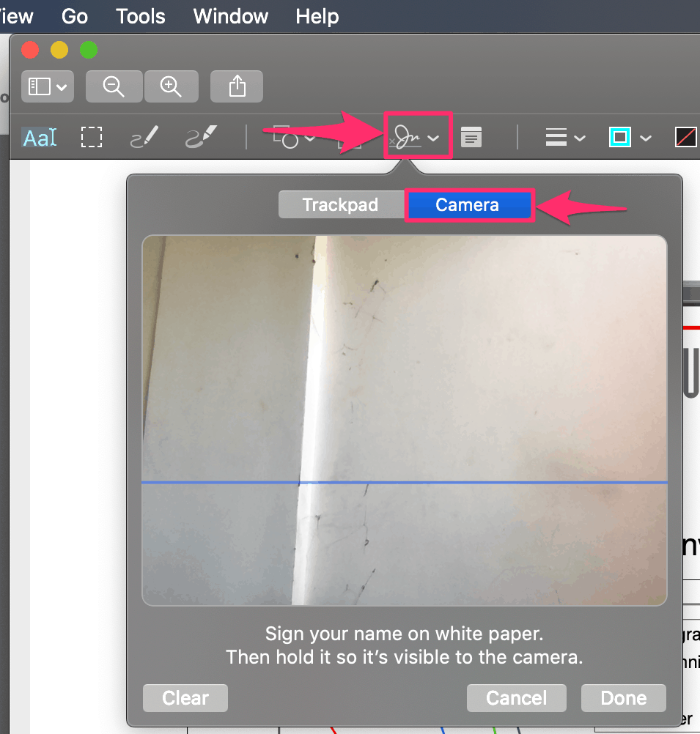
Maintenant, prenez un papier blanc et un stylo, et apposez votre signature dessus. Après cela, maintenez votre signature sur le papier devant la caméra. Ne vous inquiétez pas pour l'image inversée, l'aperçu la corrigera une fois qu'il aura capturé la signature.

Une fois que l'appareil photo a capturé la signature, il l'affichera à l'écran. Soyez patient, cependant. Ça peut prendre un moment. Lorsqu'il s'affiche à l'écran, vérifiez qu'il est correctement numérisé et cliquez sur le bouton « Terminé ».
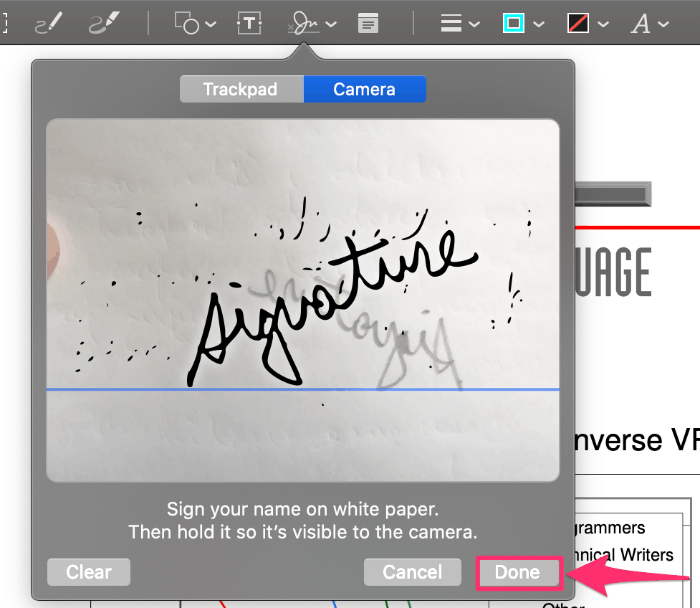
Si la signature capturée ne semble pas correcte ou suffisamment claire, cliquez sur le bouton « Effacer » (à gauche) et le logiciel essaiera de récupérer la signature.
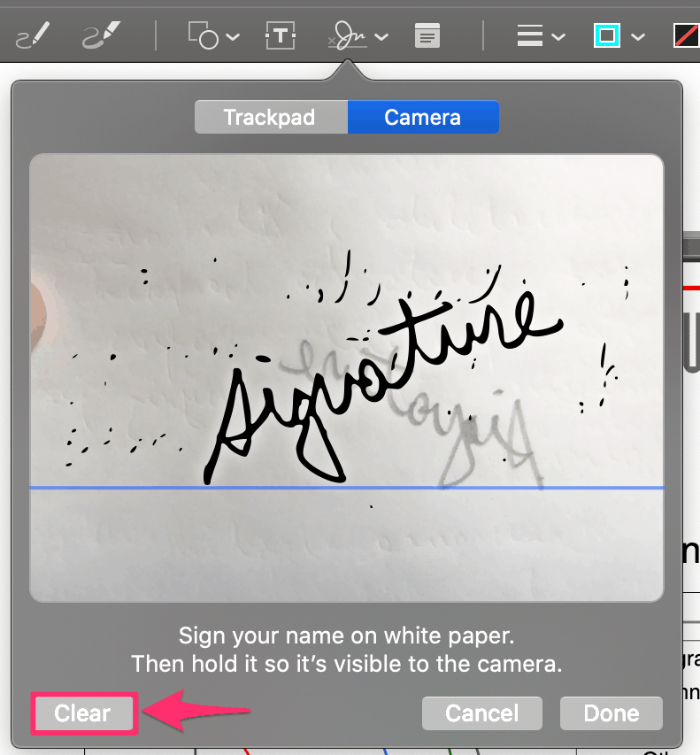
Vous pouvez également utiliser la « barre de menus » dans l'application Aperçu pour afficher l'écran de capture de l'appareil photo.
Aller à Outils » Annoter » Signatures et sélectionnez l'option « Gérer les signatures ». Ensuite, cliquez sur le bouton « Appareil photo » et suivez les mêmes étapes mentionnées ci-dessus.
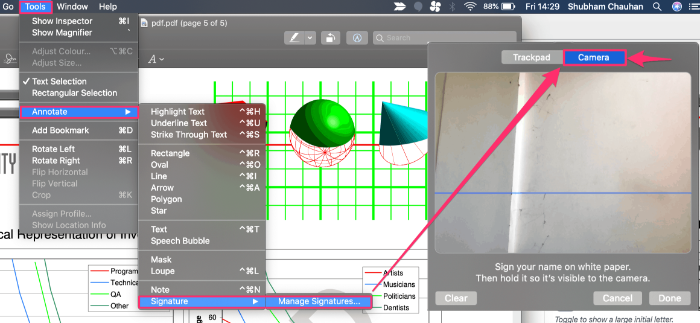
Signez un PDF à l'aide du Trackpad sur votre Mac
Si vous pensez pouvoir dessiner une bonne signature à l'aide du trackpad sur votre Macbook, il existe également une option pour cela dans l'application Aperçu.
Pour commencer, ouvrez le fichier PDF que vous souhaitez signer. Il devrait ouvrir le dans l'application Aperçu par défaut. Cliquez sur l'icône « Signature », puis cliquez sur le bouton « Trackpad » sur l'écran contextuel. Enfin, cliquez sur la zone « Cliquez ici pour commencer ».
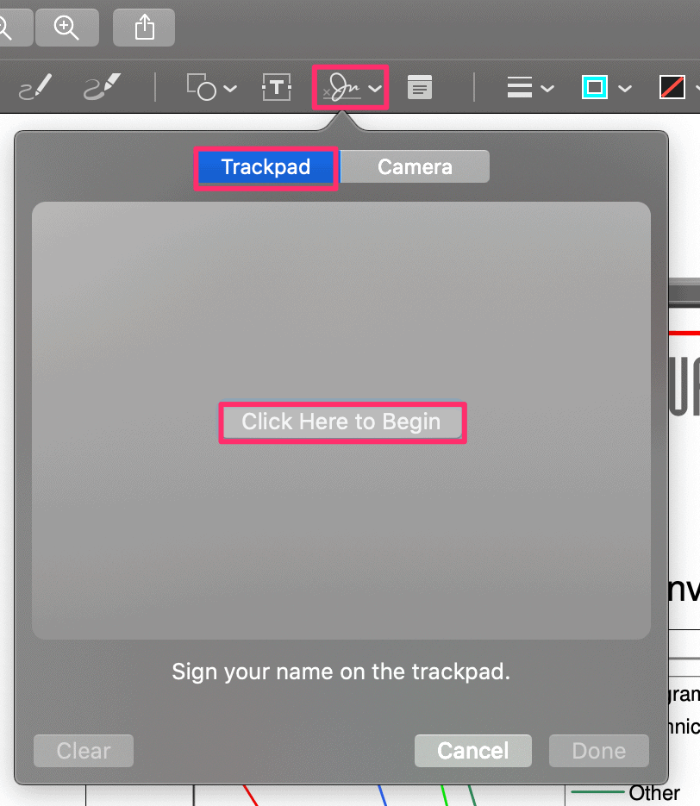
Maintenant, vous devez dessiner votre signature sur le trackpad avec votre doigt, vous pouvez également utiliser un crayon Apple si vous en avez un. Une fois terminé, appuyez sur n'importe quelle touche du clavier pour terminer.
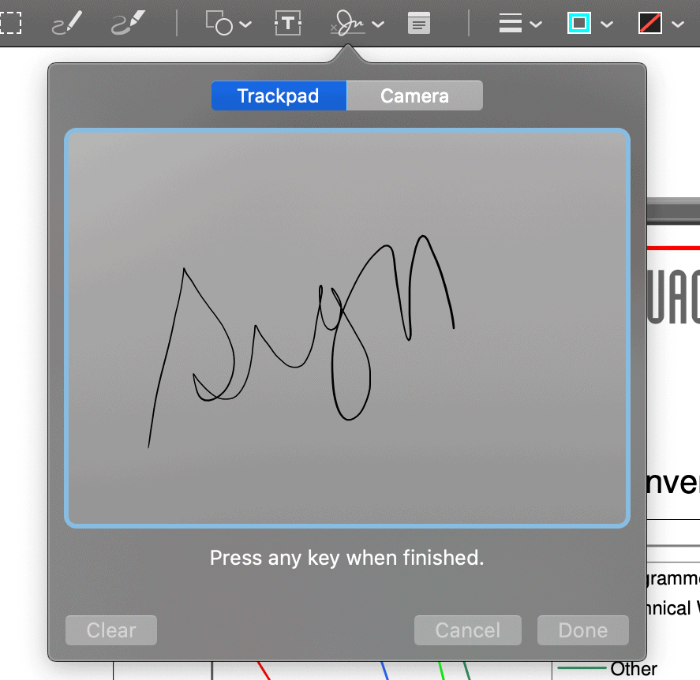
Si la signature semble assez bonne, cliquez sur le bouton « Terminé ».
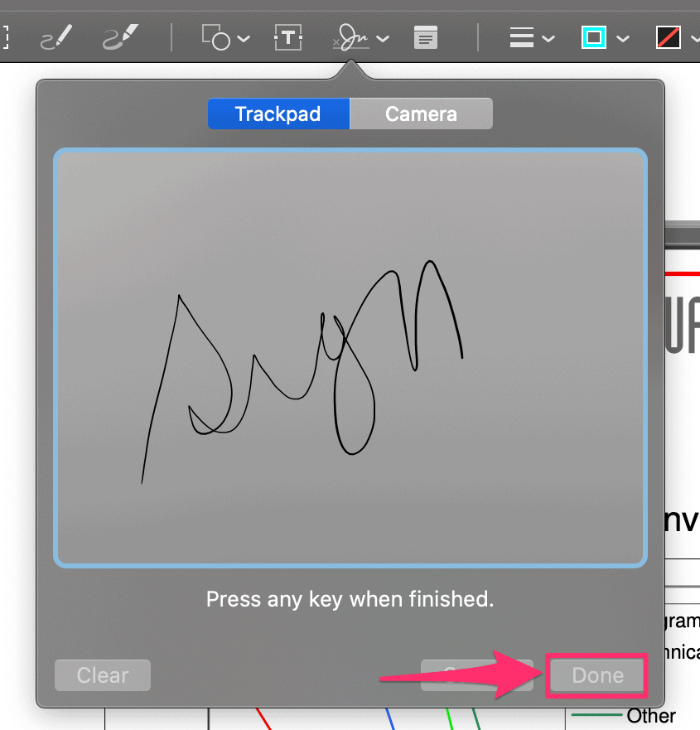
Si la signature ne semble pas assez impressionnante, cliquez sur le bouton « Effacer » et réessayez.
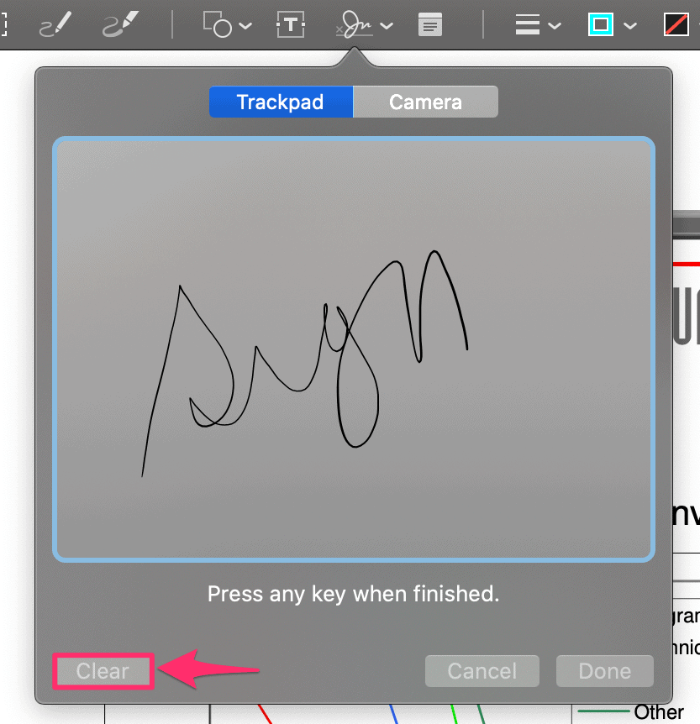
Conclusion
Alors que la méthode « Trackpad » est plus rapide, la capture de l'appareil photo est un moyen plus précis et assez naturel de signer un fichier PDF sur Mac.
Cela dit, vous pouvez également utiliser des outils gratuits comme PDF24 pour signer numériquement un fichier PDF en ligne.
